如何将Windows 10系统界面调整为Windows 7样式 Win10系统如何改成Win7操作界面
更新时间:2023-08-08 16:06:26作者:yang
如何将Windows 10系统界面调整为Windows 7样式,在当今科技迅猛发展的时代,Windows 10作为微软最新一代操作系统,带来了许多新的特性和功能,对于习惯了Windows 7操作界面的用户来说,这种变化可能会让他们感到陌生和不适应。幸运的是通过一些简单的调整,我们可以将Windows 10系统界面调整为Windows 7样式,使得使用体验更加舒适和熟悉。接下来我将向大家介绍一些实用的方法和技巧,帮助您将Win10系统改成Win7操作界面。
1、这是win10开始菜单的样式。
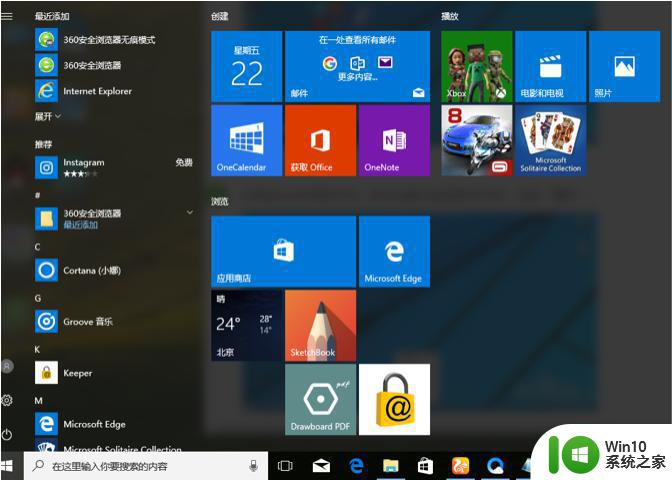
2、切换回win7风格的方法,首先右键点击底部的状态栏,选择“属性”。
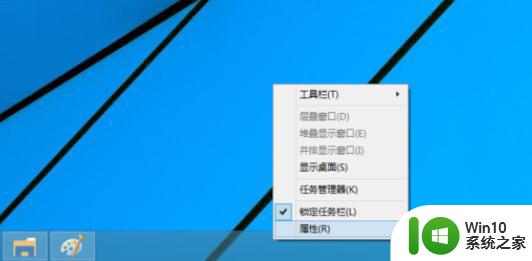
3、在弹出的窗口中选择“开始菜单”。
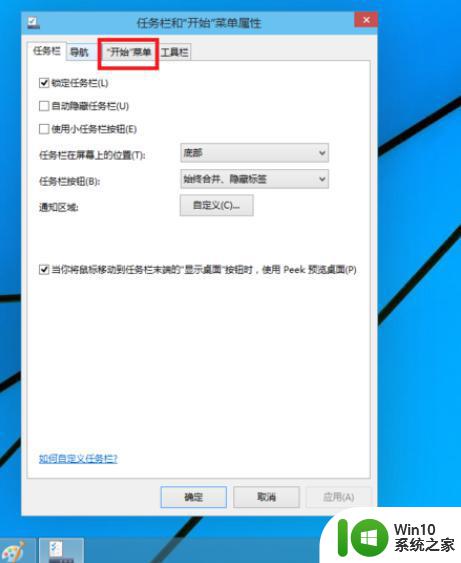
4、需要修改的地方是下图框中的部分,可以看到默认状态下前面的勾被勾上了。
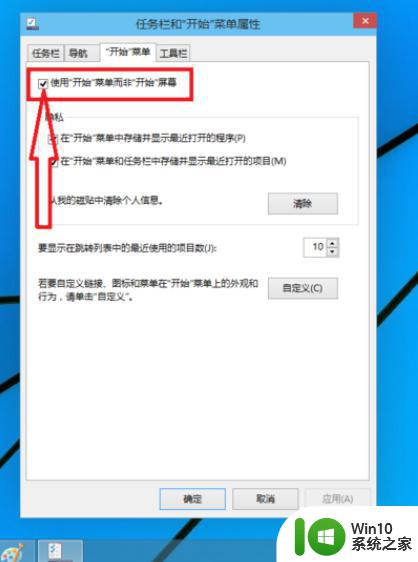
5、取消勾选,点击确定。
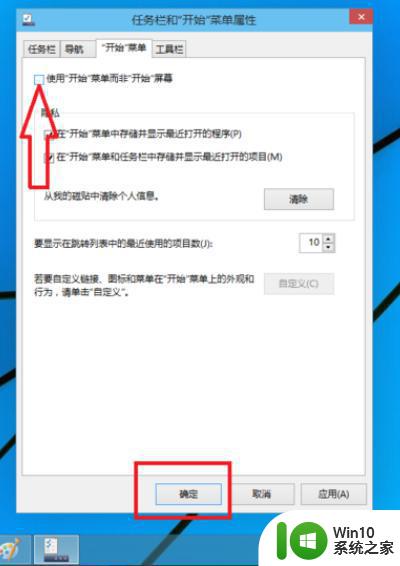
6、点击“注销并更改设置”。
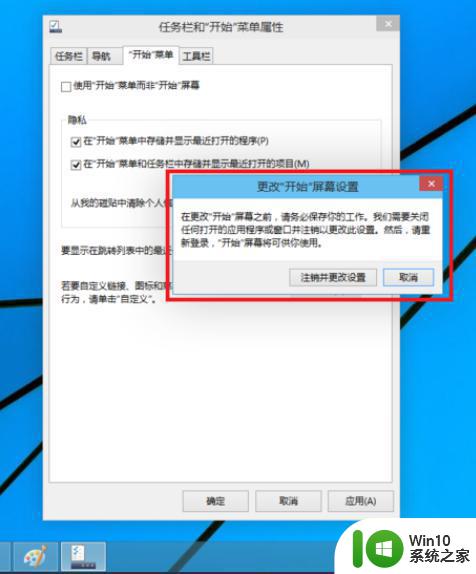
7、之后开始菜单界面的风格就就变成win7的了。
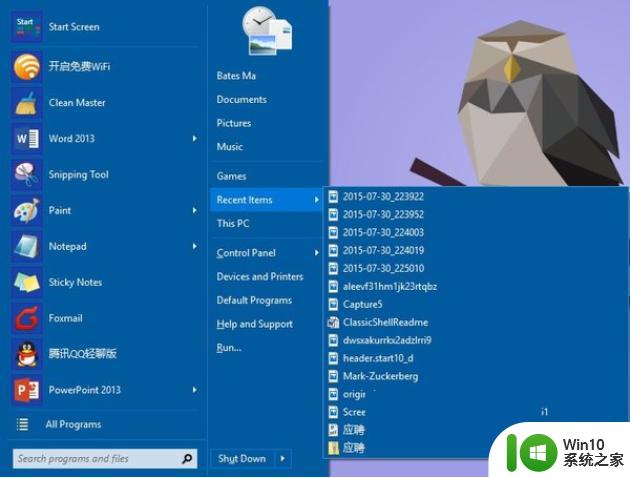
以上是如何将Windows 10系统界面调整为Windows 7样式的全部内容,如果有出现相同情况的用户,可以按照以上方法来解决。
如何将Windows 10系统界面调整为Windows 7样式 Win10系统如何改成Win7操作界面相关教程
- win10界面如何调整为win7 win10系统界面改成win7的方法
- win10系统更改为win7系统 如何将win10系统改为win7系统操作步骤
- 新win10如何打开vt新式界面操作方法 如何在新win10系统中打开虚拟桌面新式界面
- 简述如何从win10平板模式切换到传统的win7操作界面风格 win10平板模式切换到win7操作界面
- windows系统怎么弄成苹果界面 windows系统如何变成苹果界面
- win10如何将控制面板恢复成win7样式 win10控制面板界面改为win7风格的方法
- Win10系统如何还原经典界面 如何将Win10系统回归经典模式
- win10界面变成黑白原因 win10系统界面变成黑白如何恢复彩色
- win10系统mail界面怎么修改为中文 win10 mail界面设置中文方法
- win10语言设置中文界面怎么调整 win10如何将系统语言改为中文
- win10系统界面变成黑色怎么回事?win10桌面变黑的解决方法 win10系统界面变黑如何恢复
- 将win10开始界面变成小屏的方法 win10开始界面变成大屏如何调整
- 蜘蛛侠:暗影之网win10无法运行解决方法 蜘蛛侠暗影之网win10闪退解决方法
- win10玩只狼:影逝二度游戏卡顿什么原因 win10玩只狼:影逝二度游戏卡顿的处理方法 win10只狼影逝二度游戏卡顿解决方法
- 《极品飞车13:变速》win10无法启动解决方法 极品飞车13变速win10闪退解决方法
- win10桌面图标设置没有权限访问如何处理 Win10桌面图标权限访问被拒绝怎么办
win10系统教程推荐
- 1 蜘蛛侠:暗影之网win10无法运行解决方法 蜘蛛侠暗影之网win10闪退解决方法
- 2 win10桌面图标设置没有权限访问如何处理 Win10桌面图标权限访问被拒绝怎么办
- 3 win10关闭个人信息收集的最佳方法 如何在win10中关闭个人信息收集
- 4 英雄联盟win10无法初始化图像设备怎么办 英雄联盟win10启动黑屏怎么解决
- 5 win10需要来自system权限才能删除解决方法 Win10删除文件需要管理员权限解决方法
- 6 win10电脑查看激活密码的快捷方法 win10电脑激活密码查看方法
- 7 win10平板模式怎么切换电脑模式快捷键 win10平板模式如何切换至电脑模式
- 8 win10 usb无法识别鼠标无法操作如何修复 Win10 USB接口无法识别鼠标怎么办
- 9 笔记本电脑win10更新后开机黑屏很久才有画面如何修复 win10更新后笔记本电脑开机黑屏怎么办
- 10 电脑w10设备管理器里没有蓝牙怎么办 电脑w10蓝牙设备管理器找不到
win10系统推荐
- 1 番茄家园ghost win10 32位官方最新版下载v2023.12
- 2 萝卜家园ghost win10 32位安装稳定版下载v2023.12
- 3 电脑公司ghost win10 64位专业免激活版v2023.12
- 4 番茄家园ghost win10 32位旗舰破解版v2023.12
- 5 索尼笔记本ghost win10 64位原版正式版v2023.12
- 6 系统之家ghost win10 64位u盘家庭版v2023.12
- 7 电脑公司ghost win10 64位官方破解版v2023.12
- 8 系统之家windows10 64位原版安装版v2023.12
- 9 深度技术ghost win10 64位极速稳定版v2023.12
- 10 雨林木风ghost win10 64位专业旗舰版v2023.12